以下是WPS中添加透明图片的编辑建议: 本文将指导您在WPS软件中娴熟操作,实现图片的透明度调整。
1、 打开WPS软件,见图片插入文本中。
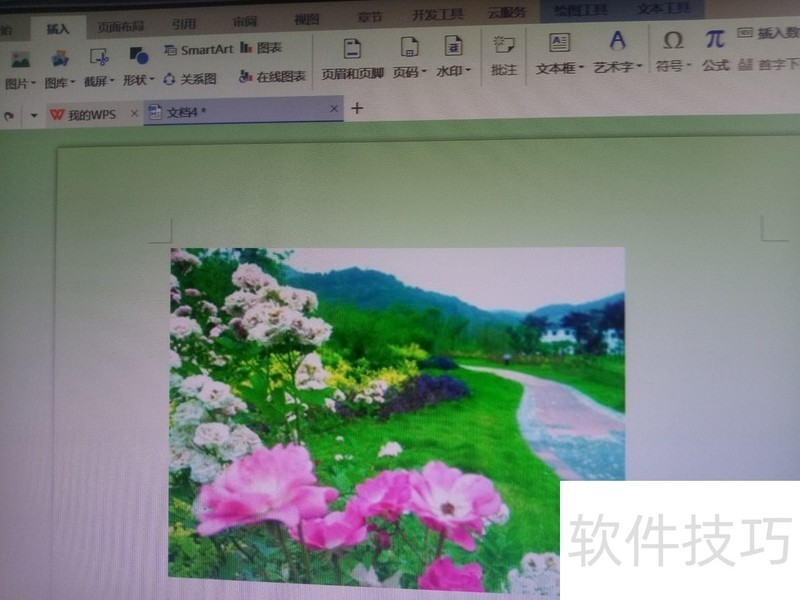
2、 点击文本框会出现下图中的文字,点击横向,会出现一个加号的形状。3将加号从图片的左方拉向右方,会出现下图中的图形。

4、 用鼠标点击白色矩形,会出现下图中的文字。5点击(边框)会出现下图。点击无线条颜色。6在白色矩形中点击鼠标。然后点击图片纹理和填充,在(其他填充颜色)上点击。

7、 会出现下图。根据自己的需要将透明度设置成70。

文章标题:WPS中的图片如何添加透明图片
文章链接://www.hpwebtech.com/jiqiao/211921.html
为给用户提供更多有价值信息,ZOL下载站整理发布,如果有侵权请联系删除,转载请保留出处。
- 上一问:如何在wps中创建红色渐变正方体?
- 下一问:如何给WPS中单元格和字填充颜色
其他类似技巧
- 2025-01-22 10:06:02WPS幻灯片中中如何将形状导出为图片格式
- 2025-01-22 09:55:01wps护眼模式怎么设置
- 2025-01-22 09:50:02WPS如何为图片添加阴影效果?
- 2025-01-22 07:13:01如何快速复制到当前工作薄多个工作表中
- 2025-01-22 06:52:01WPS如何给图片添加好看边框样式?
- 2025-01-22 06:50:01怎样将WPS ppt转换为word文档
- 2025-01-22 06:15:02wps如何进入改写模式
- 2025-01-22 06:00:01WPS表格文档如何删除多余的行数据
- 2025-01-21 11:01:01wps表格中如何设置一列拒绝录入重复项
- 2025-01-21 09:49:01WPS表格怎么将多个表格数据合并到一个表格中?
金山WPS Office软件简介
WPS大大增强用户易用性,供用户根据特定的需求选择使用,并给第三方的插件开发提供便利。ZOL提供wps官方下载免费完整版。软件特性:办公, 由此开始新增首页, 方便您找到常用的办公软件和服务。需要到”WPS云文档”找文件? 不用打开资源管理器, 直接在 WPS 首页里打开就行。当然也少不了最近使用的各类文档和各种工作状... 详细介绍»









